Äänen lisääminen Final Cut Prohon: Muunna median tuomiseksi [ratkaistu]
Applen Final Cut Pro on kattava epälineaarinen muokkausohjelmisto, jonka monet aloittelijat ja ammattitoimittajat ovat valinneet. Siinä on kilpailukykyisiä päivityksiä 299 dollarilla, mikä maksaa niille monipuolisen ja helppokäyttöisen käyttöliittymän. Kuitenkin niille aloittelijoille, jotka ovat uusia tämän ohjelman käyttäjiä, sekä niille, jotka ovat tulleet eri editorista, Final Cut Pron työnkulku voi olla hieman vieras. Siksi monet jopa esittävät kysymyksen kuinka lisätä musiikkia Final Cut Prohon. Näin ollen tässä ovat vaiheet, jotka vastaavat tällaiseen kysymykseen, ja tämän ohella se on paras tapa, jos editori ei tue mediatiedostoa.

Osa 1. Median tuominen Final Cut Prohon
Final Cut Pron tiedetään järjestävän kaiken sen läpi toimineen mediasisällön kirjastoihin, projekteihin ja tapahtumiin. Korkein taso niistä on kirjasto. Yleensä sinun tarvitsee vain valita yksi niistä tehtävääsi varten, ellet joudu työskentelemään lukuisten toisiinsa liittymättömien projektien parissa. Final Cut Pron kirjaston sisällä ovat Tapahtumat-kansiot, jotka voivat sisältää erilaisia mediatiedostoja, kuten videoleikkeitä, kappaleita, kuvia ja luotuja projekteja. Tämä projekti on säilö kaikille videoille, ja muokkauksiasi sovelletaan videoprojekteihin. Mutta kaikki näiden säiliöiden mediat liittyvät tuontiprosessiin, jonka opit katsomalla alla olevia ohjeita.
Tiedostojen tuominen Final Cut Prohon
Vaihe 1Avaa Final Cut Pro asennuksen jälkeen. Huomaa, että kun avaat sen, myös kirjasto ja tapahtumat luodaan automaattisesti. Siksi sinun tarvitsee vain luoda uusi projekti.
Vaihe 2Kun saavut ohjelman pääkäyttöliittymään, siirry ylävalikkopalkkiin ja napsauta Tiedosto-välilehtivalikkoa. Napsauta sitten Uusi -painiketta ja valitse projekti valinta uuden projektin luomiseksi. Nimeä nyt luomasi projekti.
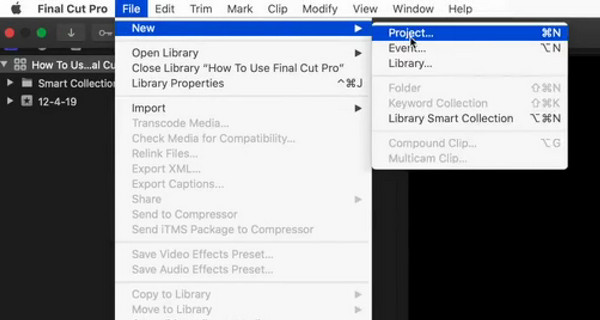
Vaihe 3Napsauta nyt uudelleen filee -välilehtivalikko ja valitse Tuo ja sitten Media painikkeita. Tekemällä tämän Median tuonti tuo esiin, mistä voit aloittaa tuottavien mediatiedostojen tai äänen lataamisen.
Vaihe 4Valitse tällä kertaa kaikki mediatiedostot ja napsauta sitten Tuo valitut vaihtoehto. Joten, tämä on myös kuinka lisätä videoita Final Cut Prohon.
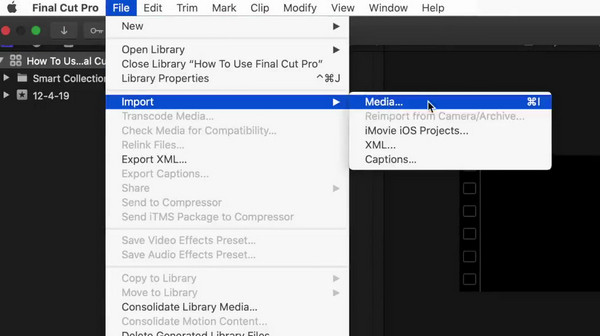
Osa 2. Entä jos tiedostoa ei tueta?
Koska Final Cut Pro ei tue kaikkia mediamuotoja, mitä teet, jos tuomaasi tiedostoa ei tueta? Koska jos näin on, vaikka pystyisit tuomaan sen, ohjelma ei voi avata sitä. Tässä on kaksi vaihtoehtoa käytettäväksi.
1. Muunna tiedostomuoto
Paras alkuratkaisu, joka sinun on tehtävä, on muuntaa tiedosto toiseen muotoon, jota Final Cut Pro tukee, kuten MP4, MOV ja MXF. Onneksi Final Cut Pro tarjoaa muunnosmenetelmän, jossa sinun tarvitsee vain viedä tiedosto haluamaasi tuettuun muotoon. Voit tehdä sen noudattamalla alla olevia ohjeita.
Vaihe 1Avaa Final Cut Pro ja tuo mediatiedosto noudattamalla yllä olevia ohjeita tuoda leikkeitä Final Cut Prohon. Kun olet valmis, napsauta filee välilehtivalikko ja valitse Jaa: vaihtoehto, sitten Päätiedosto painiketta.
Vaihe 2Siirry nyt Asetukset -osio ja valitse tietokonetta vaihtoehto muotoruudusta. Valitse sitten haluamasi videokoodekki, kun avattava luettelo tulee näkyviin. Napsauta sen jälkeen seuraava painiketta.
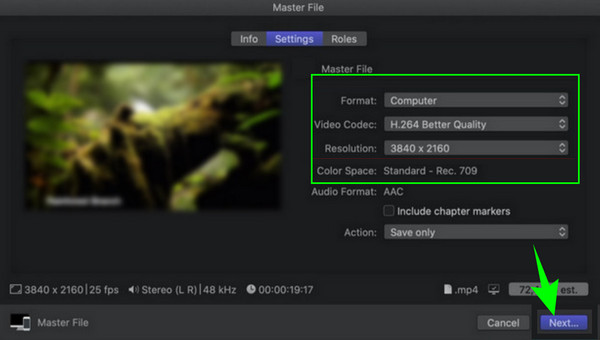
Vaihe 3Kirjoita sen jälkeen uusi nimi Tallenna nimellä -osio ja paina sitten Säästä painiketta.
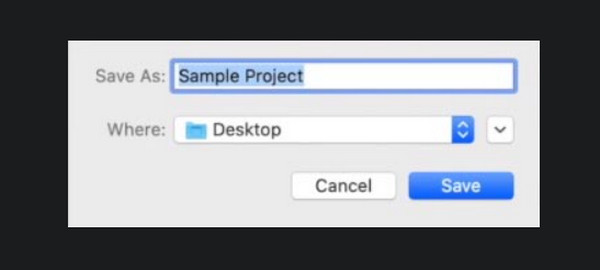
2. Kokeile vaihtoehtoa
Koska muut suositut formaatit, kuten WMV ja AVI, ovat Final Cut Pro -rajoituksia, samat rajoitukset koskevat myös muunnoksen lähtöjä. Näin ollen sinulla ei välttämättä ole kattavaa muunnos- ja muokkausprosessia, varsinkin jos käsittelet erilaisia mediatiedostoja. Tästä syystä voit yrittää käyttää tätä Tipard Video Converter Ultimate paras vaihtoehto Final Cut Prolle. Tämä äärimmäinen ohjelma on myös epälineaarinen videoeditointiohjelmisto, jossa on lähes kaikki mitä tarvitset videoeditointiin, sekä sen tehokas muuntaja, joka tukee yli 500:aa erilaista mediatiedostoa tuloa ja tulostusta varten. Lisäksi tulet hämmästymään siitä, kuinka helposti voit tuoda minkä tahansa mediatiedoston, joka sinulla on erittäin tyylikkään ja helppokäyttöisen työpaikan ansiosta, jossa voit napsauttaa vain painiketta tai vetämällä ja pudottaaksesi jopa GIF-tiedoston tähän Final Cut -tiedostoon. Pron vaihtoehto.
Vaihe 1Asenna Tipard Video Converter Ultimaten Mac-versio vaihtoehtona Final Cut Prolle. Huomaa, että sillä on myös Windows-versio, jos haluat käyttää työpöytää.
Vaihe 2Kun ohjelmisto on asennettu, avaa se ja napsauta Lisää -painiketta työtilan keskellä tuodaksesi tiedostot, joita haluat muokata ja muuntaa. Toinen huomautus: voit käyttää sitä Toolbox jos haluat muokata mediatiedostoa ammattimaisesti, koska sen mukana tulee erilaisia työkaluja.

Vaihe 3Näistä ohjeista kiinni pitäen, kun mediatiedostot on ladattu, voit joko napsauttaa kunkin pikkukuvan muokkausvaihtoehtoja tai valita haluamasi muunnostulosten napsauttamalla muotovalintaa.
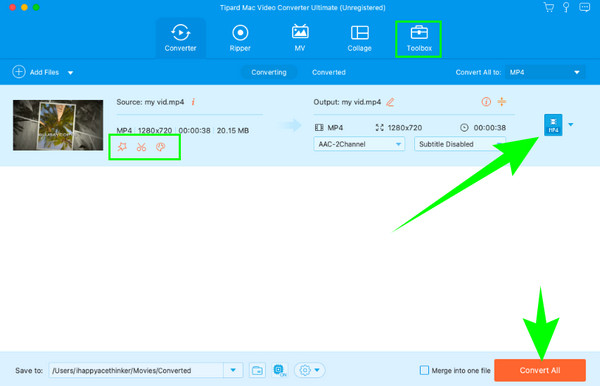
Vaihe 4Niin yksinkertaista kuin se, sinun on napsautettava Muunna kaikki -painiketta viedäksesi mediatiedostot. Odota prosessin päättymistä ja tarkista sitten määritetty kansio, johon se tallentaa muunnetut tiedostot.
Huomautus: Videon muuntamisen lisäksi Tipard Video Converter Ultimate auttaa myös parantaa videon laatua yksinkertaisella prosessilla. Sillä välin muunnoksen aikana muunnin muuntaa videotiedoston älykkäästi haluamaasi muotoon säilyttäen samalla parhaan mahdollisen laadun.
Osa 3. Usein kysyttyä Final Cut Prosta
Mitä tiedostomuotoja Final Cut Pro voi tuoda?
Final Cut Pro tukee useita video- ja ääniformaatteja, mukaan lukien MP4, HEVC, HDV, DV, AVC, MXF, MOV, MP3, M4A, AIFF, WAV ja AAC tuontia varten.
Kuinka tuot tiedostoja FCPX:ään?
Jos haluat tuoda tiedostoja Final Cut Pro X:ään, sinun on luotava uusi kirjasto, jos haluat organisoidun projektin. Tiedostojen tuomiseksi sinun on sitten siirryttävä Tiedosto-välilehteen ja valittava sitten Tuo media -vaihtoehto.
Kuinka tuon 4K-videota Final Cut Prohon?
4K-videoiden tuominen Final Cut Prohon on helppoa, kunhan video on ohjelman tukemassa muodossa. Jos näin on, sinun tarvitsee vain siirtyä Tiedosto>Media>Tuo media -painikkeet ja valita sitten kaikki 4K-videot, jotka haluat ladata.
Yhteenveto
Lopuksi totean, että Final Cut Pro on videoeditointiohjelmisto, joka on riittävän luotettava Apple-tuotteiden käyttäjille. Ääni- ja videotiedostojen lisääminen Final Cut Prohon voi kuitenkin olla helppoa, mutta rajoitukset ovat silti ilmeisiä, etenkin sen tuetuissa muodoissa. Tästä syystä esittelimme myös tämän Tipard Video Converter Ultimate.







